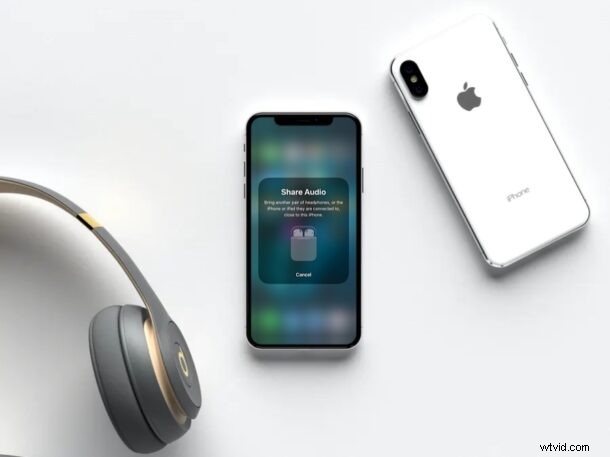
Wil je de muziek waar je naar luistert delen met een vriend? Welnu, als ze AirPods, AirPods Pro of compatibele draadloze Beats-koptelefoons hebben, kun je eenvoudig audio rechtstreeks vanaf je iPhone delen.
Normaal gesproken zou je, wanneer je een van je favoriete nummers met anderen wilt delen, de Spotify- of Apple Music-link naar dat specifieke nummer sturen. De ontvanger kan dan de streamingdienst gebruiken om er meteen naar te luisteren. In dit geval deel je echter de audio van je eigen apparaat die wordt afgespeeld op hun koptelefoon. Hierdoor hoeft u zich niet te abonneren op een muziekstreamingservice en kunt u vanaf één apparaat muziek naar meerdere mensen uitzenden.
Geïnteresseerd om deze coole functie te leren, zodat je muziek of een podcast kunt delen met AirPods? Laten we beginnen.
Audio en muziek delen met AirPods vanaf iPhone
Voordat u doorgaat met de volgende procedure, moet u ervoor zorgen dat uw iPhone iOS 13.1 of hoger gebruikt, aangezien deze functie niet beschikbaar is op oudere iOS-versies. Je hoofdtelefoon moet ook op de iPhone zijn aangesloten, maar dat is waarschijnlijk duidelijk.
- Ga naar het iOS Control Center op je iPhone. Tik nu op het AirPlay-pictogram in de rechterbovenhoek van de muziekkaart, zoals weergegeven in de onderstaande schermafbeelding.
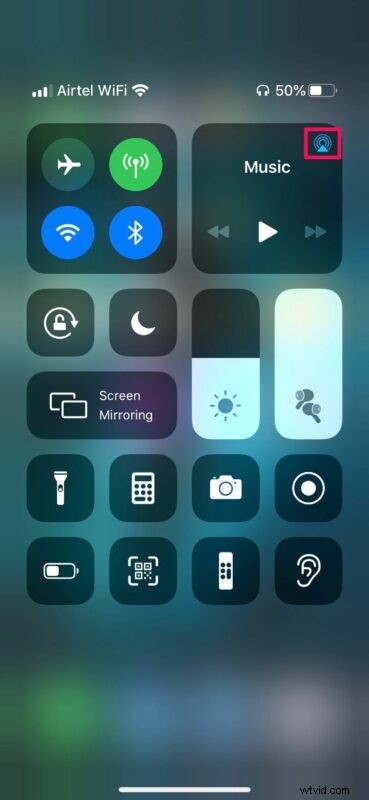
- Tik vervolgens op de optie 'Audio delen' die zich direct onder je aangesloten hoofdtelefoon bevindt.
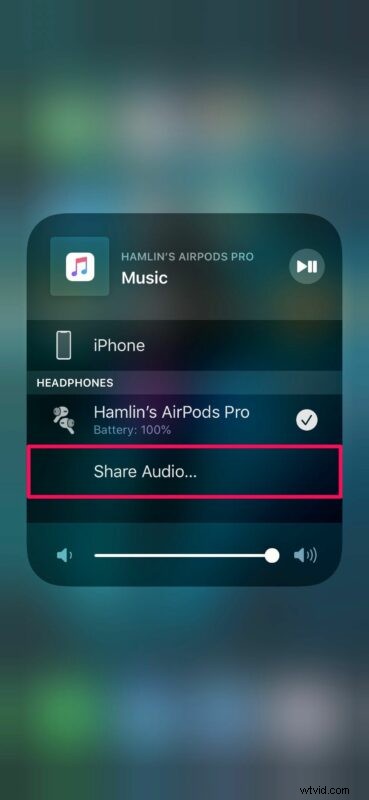
- Breng nu een andere koptelefoon of het iOS-apparaat waarmee het is verbonden, dicht bij je iPhone. Tik wanneer daarom wordt gevraagd op "Audio delen".
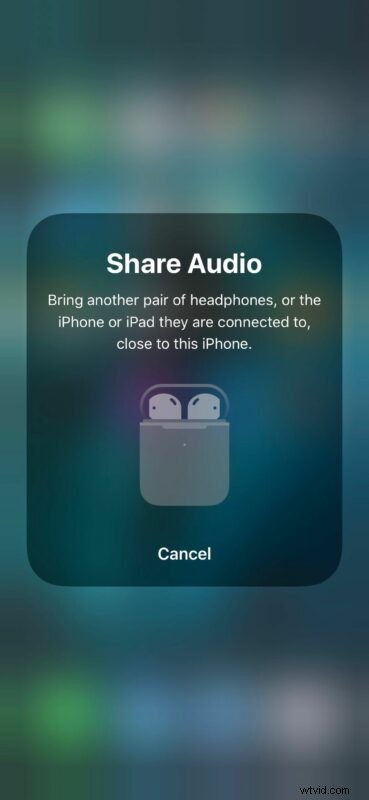
Daar heb je het, je deelt de audiofeed van je iPhone met meerdere koptelefoons. Best cool, toch?
Zodra u audio vanaf uw iPhone begint te delen, kunt u het volume voor beide AirPods rechtstreeks op uw apparaat aanpassen. Hoewel we ons voornamelijk hebben gericht op AirPods en AirPods Pro, werkt deze functie met geselecteerde draadloze Beats-hoofdtelefoons, waaronder de Powerbeats 3, Powerbeats Pro, BeatsX, Beats Solo Pro, Beats Solo 3 Wireless en Beats Studio 3 Wireless, en de nieuwste Beats ook draadloze hoofdtelefoons.
Om op elk moment te stoppen met het delen van audio, tik je gewoon op het vinkje naast de AirPods of Beats-koptelefoon waarmee je wilt stoppen met delen, zoals geïllustreerd in de tweede stap van deze procedure.
Deze functie herinnert ons aan de tijd dat we een van onze oordopjes met een vriend deelden, zodat ze het nummer konden horen waar je naar luistert.
Als een van de AirPods niet goed verbinding maakt met je iPhone terwijl je audio probeert te delen, volg dan de verschillende stappen voor probleemoplossing om verbindingsproblemen op te lossen die van invloed kunnen zijn op je AirPods.
Kon je de audio van je iPhone naadloos delen met een ander paar AirPods of Beats-koptelefoons? Is dit een functie die u regelmatig zult gebruiken? Of stuur je liever gewoon de songlink? Deel uw mening en mening in de opmerkingen hieronder.
